인터넷 문제가 있습니까? 그렇다면 Mac 네트워크 유틸리티는 빠르게 배워야 하는 기능입니다!
기술이 빠른 속도로 성장하고 있으며 모든 사람의 삶을 훨씬 더 쉽게 만들어준다는 것은 좋은 일입니다. 이제 연락을 유지하는 것이 간단합니다. 쇼를 보는 것은 몇 개의 링크를 클릭하는 것만큼 쉽고, 검색 창에 단어를 입력하는 것만큼 간단하게 더 알고 싶은 것을 쉽게 조사할 수 있습니다.
하지만 기술이 엉망이 되면 어떻게 될까요? 인터넷이 갑자기 사라질 때와 마찬가지로 당황하고 빠른 수정을 원합니다. 음... 빨리! 이것이 바로 Mac의 무선 네트워크 유틸리티에 대해 배우고자 하는 이유입니다. 그렇죠? 그럼 당신은 바로 이곳에 왔습니다.
Mac 네트워크 유틸리티는 하드웨어 및 주소, 전송 오류 및 충돌 횟수 등 연결과 관련된 수많은 정보를 보여줍니다. 지금 인터넷에 문제가 있다고 가정하면 다음과 같이 자문해 볼 수 있습니다. Mac에서 네트워크 유틸리티는 어디에 있습니까?? 이 기사에서는 Mac Catalina 또는 Mojave의 네트워크 유틸리티에 대해 많은 것을 배울 수 있습니다.
1 부분. Mac에서 네트워크 유틸리티는 어디에 있습니까?2부. 네트워크 유틸리티 시작하기3부. 네트워크 유틸리티로 가는 길 찾기4 부분. 전반적인 결론
1 부분. Mac에서 네트워크 유틸리티는 어디에 있습니까?
유틸리티 폴더에 있을 가능성이 높다고 가정할 수 있지만 다른 위치는 어디가 맞을까요? 어떤 이유에서인지, 그것은 거기에 있지 않습니까? 지금쯤이면 Mac의 네트워크 유틸리티가 어디에 있는지에 대한 질문이 머리에 터질 것 같지만 걱정하지 마세요. 이 문서가 확실히 도움이 될 것입니다.
먼저 시스템 폴더를 열고 라이브러리를 검색하고 CoreServices 및 마지막으로 응용 프로그램으로 이동하면 찾고 있던 Mac 네트워크 유틸리티를 찾을 수 있습니다.
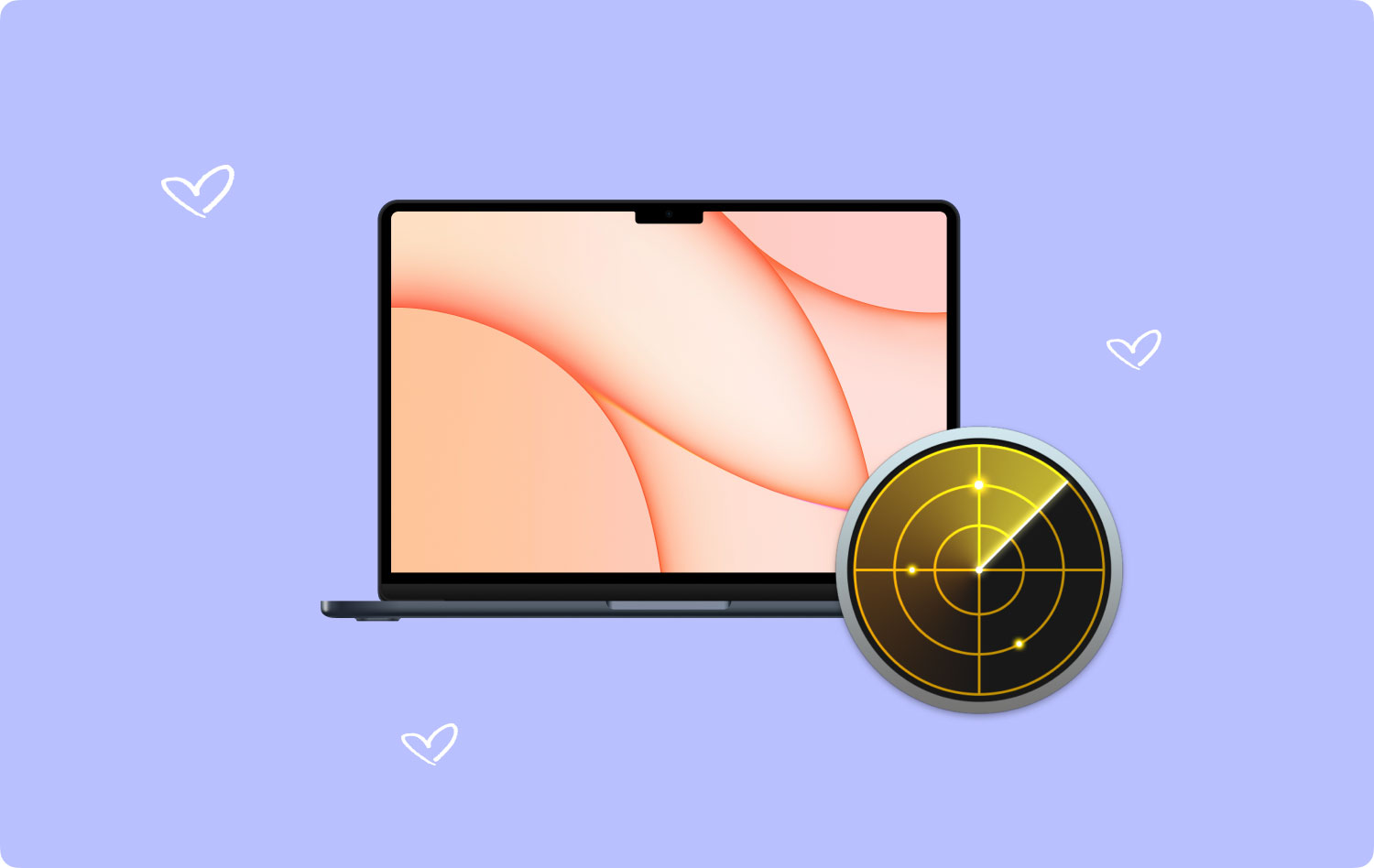
2부. 네트워크 유틸리티 시작하기
클릭하는 즉시 어떤 이유로든 필요한 경우에 대비하여 많은 다른 정보를 수집할 수 있는 정보 탭에 즉시 노출된다는 것을 알 수 있습니다. 언급된 하드웨어 및 IP 주소, 링크 속도, 링크 상태 및 기타 여러 항목이 표시됩니다.
Mac에서 네트워크 유틸리티를 어떻게 사용합니까?
거기에서 필요한 정보를 얻었다고 가정하면 사용할 수 있는 다른 탭이 있다는 것을 알 수 있으며 여기에 정확히 어떤 탭이 있는지 간략하게 설명되어 있습니다.
Netstat
자, 이것은 네트워크 관리자가 아니거나 기술에 익숙하지 않은 사람들에게는 다소 압도적일 수 있지만, 여기 있는 이 탭은 TCP, IP, ICMP, IP6 및 등등, 각각이 의미하는 바는 다시 한 번 네트워크 관리자에게 더 흥미로운 완전히 다른 기사입니다.
Ping을
지금쯤이면 사람들이 자신의 컴퓨터나 Mac에 대해 이야기하는 것을 들을 때 가끔 ping이라는 용어를 들어보셨을 것입니다. 정말 간단한 설명에서 동작 및 탭 핑은 Mac이 알려진 다른 장치와 통신하는 수단입니다. 다른 장치가 있다는 것을 아는 것과 같습니다. 좋은 예는 iPhone을 Mac에 페어링해야 하는 경우 Mac이 iPhone의 위치와 실제로 존재하는지 파악하기 위해 iPhone을 핑할 수 있어야 한다는 것입니다. 기본 테스트로 Mac은 다른 장치에 XNUMX개의 핑을 보낼 가능성이 높습니다. 어느 시점에서 하나가 실패하거나 지나치게 지연되면 연결에 문제가 있으므로 해결해야 함을 의미할 수 있습니다.
조회
우리가 웹사이트를 방문할 때 일반적으로 검색 탭에 무엇을 입력합니까? IP 주소, 즉 논리적으로 이해되지 않는 일련의 숫자입니까? 거의 대부분의 사람들과 마찬가지로 웹사이트의 알파벳 이름을 입력할 가능성이 매우 큽니다. 아시겠지만 컴퓨터의 언어는 영어가 아니라 실제 숫자입니다. 따라서 많은 웹사이트의 IP 주소를 입력하는 대신 DNS는 다음과 같은 것을 입력할 때 번역을 돕습니다. www.apple.com 컴퓨터가 이해하고 검색할 숫자로 변환합니다. 이것이 대략적으로 Lookup이 무선 네트워크 유틸리티 Mac의 창인 이유입니다.
Traceroute
이름에서 알 수 있듯이 이 창은 Mac이 방문한 공간입니다. 웹사이트에 도달하기 위해 거쳐야 하는 모든 움직임을 보여줄 수 있습니다. 어지러울 정도로 많은 양의 IP 주소가 있지만, 이를 이해하는 사람들은 사용자가 방문한 웹 사이트를 조사하는 경우 가고 싶을 것입니다.
후이즈
이 탭을 사용하여 방금 방문한 웹사이트의 소유자를 찾을 수 있으므로 이치에 맞는 또 다른 제목입니다. 물론 많은 회사가 개인 도메인을 구입하여 세부 정보를 숨길 수 있지만 실제로는 각 사이트가 여전히 도메인 등록 기관을 떠나야 합니다. 이는 특정 웹 사이트에서 성가신 스팸 메시지를 피하려는 경우에 특히 도움이 됩니다.
손가락
전성기에는 Finger가 웹사이트를 소유한 사람을 정확히 찾아낼 수 있었지만 오늘날에는 영향력이 약해졌습니다. 따라서 최소한 누가 정확히 누구인지 알 수 없다는 것을 의미하지만, 그것은 아마도 그들이 당신이 누구인지에 대해서도 정확히 알 수 없다는 것을 의미합니다. 그러므로 그것은 우리 모두가 감사해야 할 일입니다.
포트 스캔
탭의 마지막이자 매우 중요한 탭입니다. 이것은 컴퓨터의 열린 포트와 여기에 연결된 프로토콜을 감지할 수 있습니다. Mac을 사용할 때 항상 보호받고 싶어하며, 숙제를 제대로 했다면 방화벽과 같은 기능 덕분에 Mac의 모든 포트가 닫혔을 것입니다.
그리고 이것은 일반적인 Mac OS 네트워크 유틸리티에 있는 모든 탭에 대해 설명합니다.
3부. 네트워크 유틸리티로 가는 길 찾기
앞서 언급했듯이 네트워크 유틸리티는 여러 폴더에 상당히 깊숙이 있습니다. 구식 방식으로 액세스하는 것은 괜찮을지 모르지만 액세스할 수 있는 옵션은 여전히 많이 있습니다.
유틸리티 폴더에 저장하는 것을 선호한다고 가정해 보겠습니다. 그 이유는 무엇입니까? 물론 일반적인 방법으로 액세스할 수 있지만 여기로 이동하려는 경우를 대비하여 간단한 단계를 따르세요.
일부 폴더에 있는 만큼 Command + Shift + G를 눌러 직접 열고 이동 옵션을 준비하여 원하는 올바른 폴더에 바로 가기를 가져올 수 있습니다. Mac 네트워크 유틸리티를 강조 표시하고 Command + Option을 누른 다음 네트워크 유틸리티 이미지를 선택한 폴더로 드래그합니다. Mac은 새 폴더에 대한 별칭 또는 바로 가기를 생성하므로 무선 네트워크 유틸리티 Mac을 찾기 위해 각 폴더를 탐색하는 데 더 이상 문제가 없습니다.
사람들은 또한 읽습니다 Mac을 정리하는 방법 Mac 디스크 유틸리티를 활용하는 방법?
이제 별칭에 익숙하지 않은 경우에도 이해할 수 있습니다. 일부 사람들은 그런 식으로 문제가 없습니다. 폴더 다이빙도 그들의 것이 아니며 전혀 문제가 되지 않습니다. 항상 Spotlight 검색 옵션으로 이동하여 이를 사용하여 검색할 수 있습니다.
오른쪽 상단에서 작은 돋보기로 스크롤하고 네트워크 유틸리티를 입력하면 옵션 목록이 쉽게 나타납니다. 물론, 마우스 사용을 피하고 Apple이 개발한 멋진 바로 가기 중 하나를 사용하고 싶다면 Command + 스페이스바 명령을 누르기만 하면 Spotlight 검색이 그만큼 빨리 열리며 간단한 트릭을 통해 검색할 수 있습니다. 많은 날.
마지막으로, 또 다른 옵션이 있으며 마우스가 더 많이 사용됩니다. Apple 메뉴를 클릭하여 시작하고 이 Mac에 관하여 버튼까지 아래로 스크롤하면 새로운 옵션 세트가 나타납니다. 창 버튼을 찾으면 네트워크 유틸리티가 표시됩니다. 그리고 거기에 있습니다. 이제 Mac OS 네트워크 유틸리티에 액세스하는 방법에는 여러 가지가 있습니다.
4 부분. 전반적인 결론
컴퓨터와 Mac에 대해 잘 모르는 많은 사람들에게는 압도적이고 약간 혼란스러워 보일 수 있지만 Mac 네트워크 유틸리티는 실제로 무엇을 해야 하는지 아는 사람들에게 매우 편리한 도구입니다.
반면에 평범하고 평범한 일상의 Joe에게는 Mac 사용의 더 나은 부분을 위해 조금 너무 많이 무시할 수 있습니다. 반면에 실제로 이와 같은 사항을 확인해야 하고 네트워크 유틸리티를 거치지 않으려면 3가지가 있습니다.rd 필요한 모든 것을 쉽게 수행할 수 있는 파티 프로그램 또는 앱, 그러한 프로그램 중 하나는 Mac 클리너 모든 Mac 장치에서 Wi-Fi 연결을 확인하는 옵션이 있습니다. 위의 항목 중 하나가 너무 혼란스럽다는 사실을 발견했다면 고려해 볼 가치가 있습니다.
Mac 클리너
Mac을 빠르게 스캔하고 정크 파일을 쉽게 지울 수 있습니다.
디스크 사용량, CPU 상태, 메모리 사용량 등 Mac의 기본 상태를 확인하십시오.
간단한 클릭만으로 Mac 속도를 높일 수 있습니다.
무료 다운로드
